随着时代发展,现在Win7系统已经停止更新了,为了让电脑更安全都会选择升级到Win10系统,但有些用户win7升级win10安装失败了,这该怎么办呢?本期,小编来讲讲win7升级win10失败的原因和解决方法,让大家尽早用上Win10系统。
解决方法
删掉旧更新包,输入指令重启更新服务修复:
1、如果能够进入系统,我们将下图的文件删除。
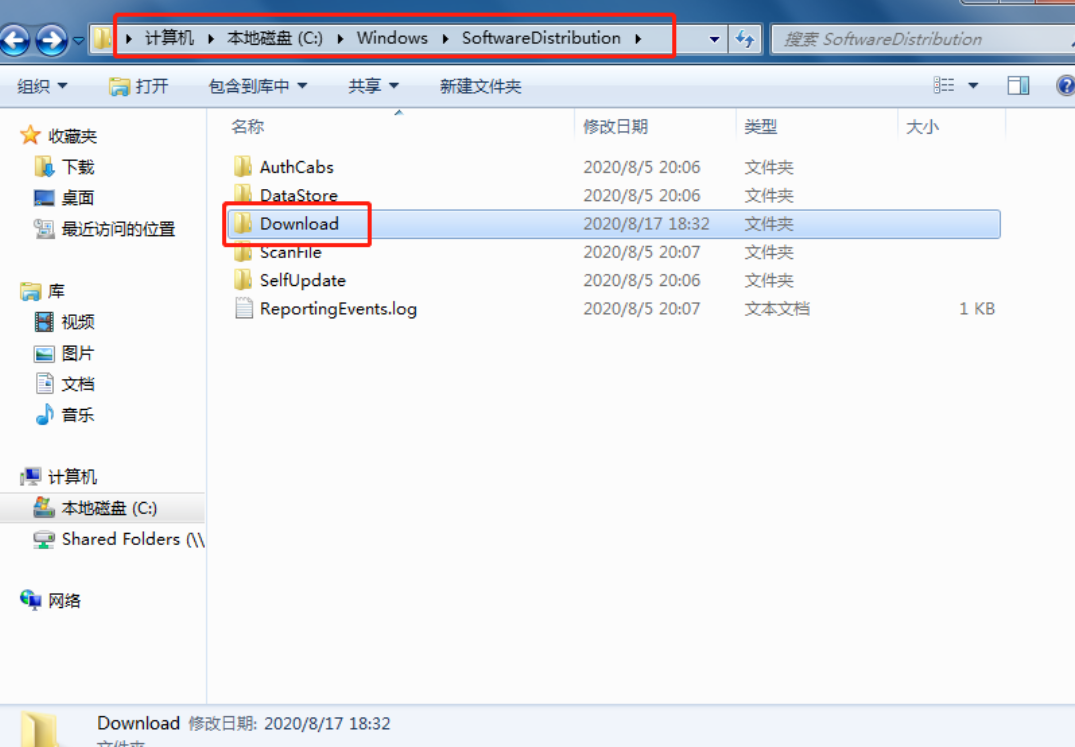
2、然后win+R打开运行,输入cmd,确定。
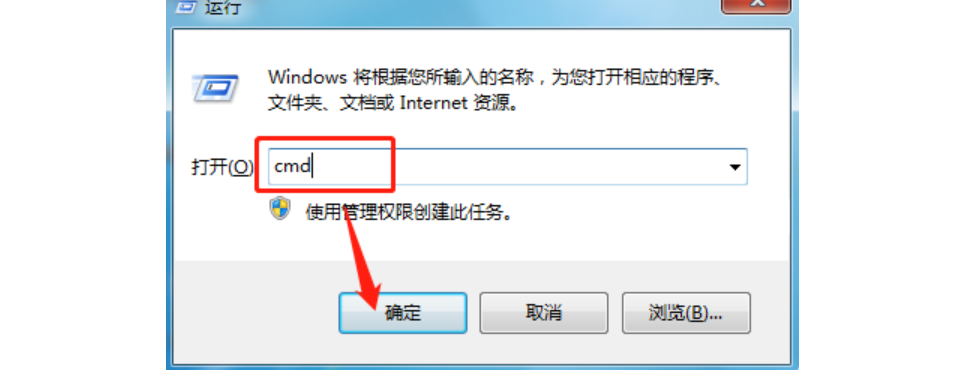
3、输入下图命令,回车。
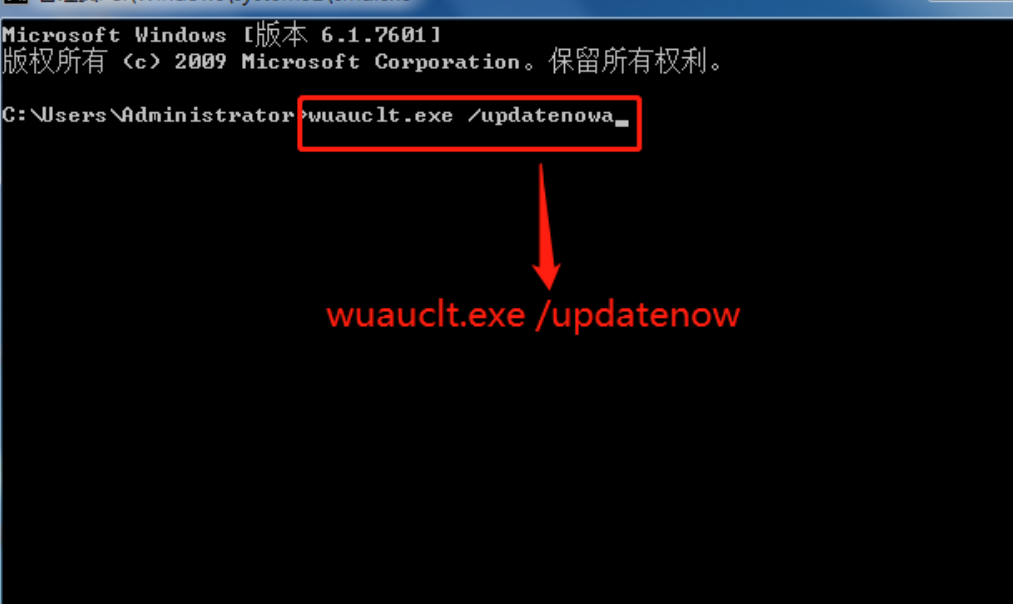
4、打开控制面板,点击系统和安全按钮,接着点开系统选项,进入页面后点击左下角的windows Update。
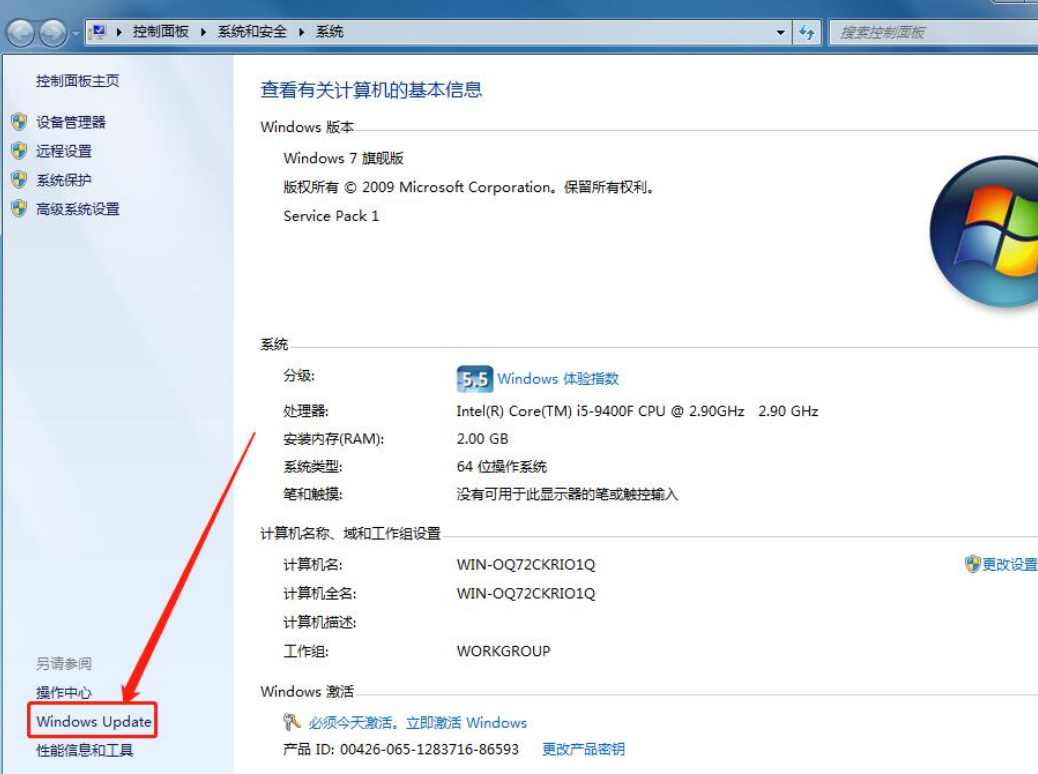
5、之后就会检查升级更新,自动下载安装win10系统了。
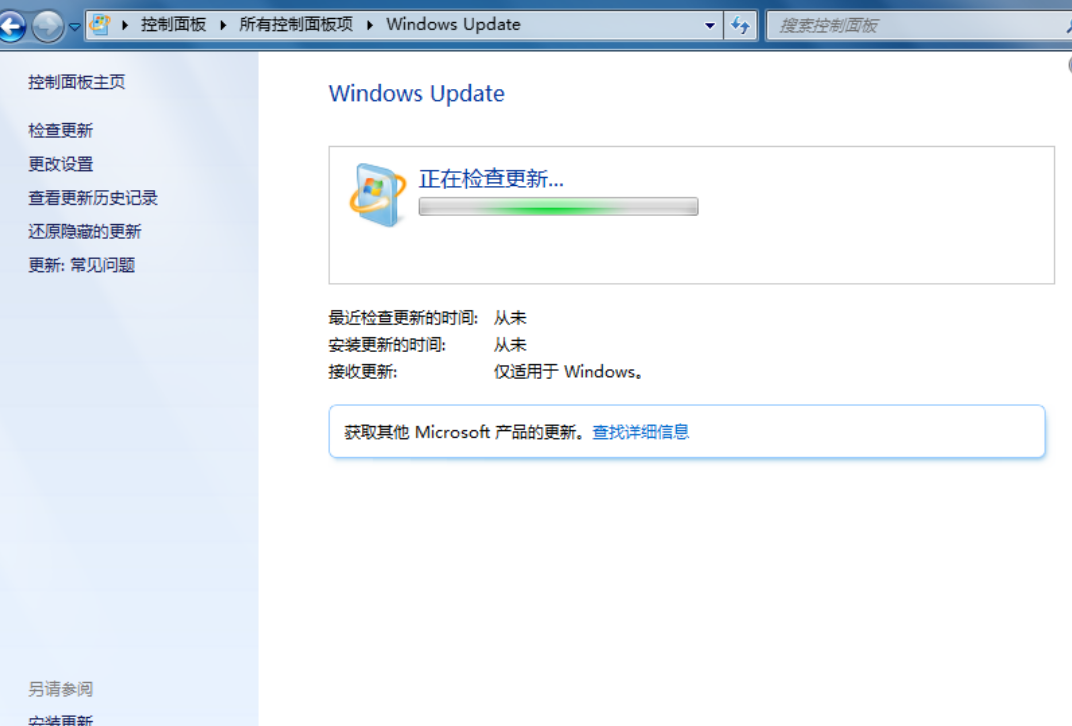
以上,就是win7升级win10安装失败的相关解答内容了,如果一直失败,建议手动重装Win10系统,希望本篇对大家能有帮助,获取更多教程请继续关注本站。
win7升级win10失败如何办?
因为你的Win7系统是Ghost系统,并非微软官方原版系统,所以升级Win10系统很大概率会报错,最简单的方法就是制作Win10系统USB启动盘全新安装Win10系统。
根本原因:Ghost Win7系统经过优化和精简,直接使用微软易升等升级工具无法调用系统所需的组件。另外,使用已损坏的USB设备制作win10安装盘,安装过程中也会出现这样的错误。
解决方案:下载win10官方原版系统镜像,制作USB启动盘。具体可以参考我写的装机教程:U盘安装微软原版系统
第一步:微软官方下载Windows10系统
百度搜索“Windows10下载”,进入微软官方软件下载中心下载Win10系统。官网唯一链接
打开下面的“立即下载工具”
第二步:打开MediaCreationTool21H1
选择第二项“ 为另一台电脑创建安装介质 ”,然后点击“ 下一步 ”
依次选择 语言 、 版本 、 体系结构 ,点击“ 下一步 ”
将U盘插入到电脑上,此处选择第一项“ U盘 ”,点击“ 下一步 ”
选中U盘所在的盘符,然后点击“ 下一步 ”
耐心等待下载完成,此过程大约需要5-30分钟。 等待时长主要取决于你家的网络宽带,网速越快所等待的时间就越短。
正在部署USB启动盘,耐心等待,期间不要关闭电脑
第三步:安装Windows10 21H1系统
重启电脑,选择使用U盘启动
注意:没有系统密钥的,此处选择“ 我没有产品密钥 ”
选择“ 专业版 ”,单击“ 下一步 ”
接受许可条款,单击下一步
建议选择第二项“ 自定义 ”
选择C盘,先点格式化,然后下一步。注意:安装系统之前,建议先把桌面文件和C盘里的重要文件迁移到其它盘。选择分区时候一定不要选错,默认情况下由上往下,第一个大分区的磁盘就是原来的C盘。
耐心等待,系统正在安装。
选择第一项
选择“是”
此处选择“跳过”
接受Windows10许可协议
选择第一项,然后点下一步
创建微软账户或者脱机账户(本地)
选择 有限的体验
输入一个电脑用户名,然后点下一步
关闭“ 位置 ”、“ 查找我的设备” 和“ 广告ID ”,然后点击“ 接受 ”
选择“ 以后再说 ”
至此,系统已完成安装。
后续操作不做过多介绍,激活系统、安装软件。
如果用win7来升级win10不成功,建议用u盘下载win pe,然后在MSDN下载一个适合自已电脑的系统,安装完成后用数字激活软件激活。
重做系统
win7无法安装win10提示安装失败怎么回事
win7无法安装win10提示安装失败解决方法如下:
1、按键盘上的组合键“Windows+R”打开“运行”窗口,输入“CMD”进入MSDOS界面。
2、从打开的“MSDOS”界面中,输入命令“wuauclt.exe /updatenow”并按回车,以请求连接微软服务器,立即开启Win10正式版升级推送。
3、右击“计算机”图标,从其右键菜单中选择“属性”项。
4、待打开“计算机管理”界面后,点击此界面左下角的“Windows Update”按钮,从打开的“Windows Update”界面中,点击“检查更新”按钮。
5、待Windows检查更新操作完成后,将自动进入Windows10安装包下载及更新过程,如图所示,在此只需要耐心等待即可完成Win10正式版的升级安装操作。
盗版win7升级win10失败 win7升级win10不成功
1、建议使用微软中国推荐的官方升级工具Windows易直接下载安装。
2、如果升级不成功,建议重启后再次尝试,并以全新安装的方式进行安装。
3、如果还是无法升级可能是电脑硬件配置不满足Win10最低运行条件。
